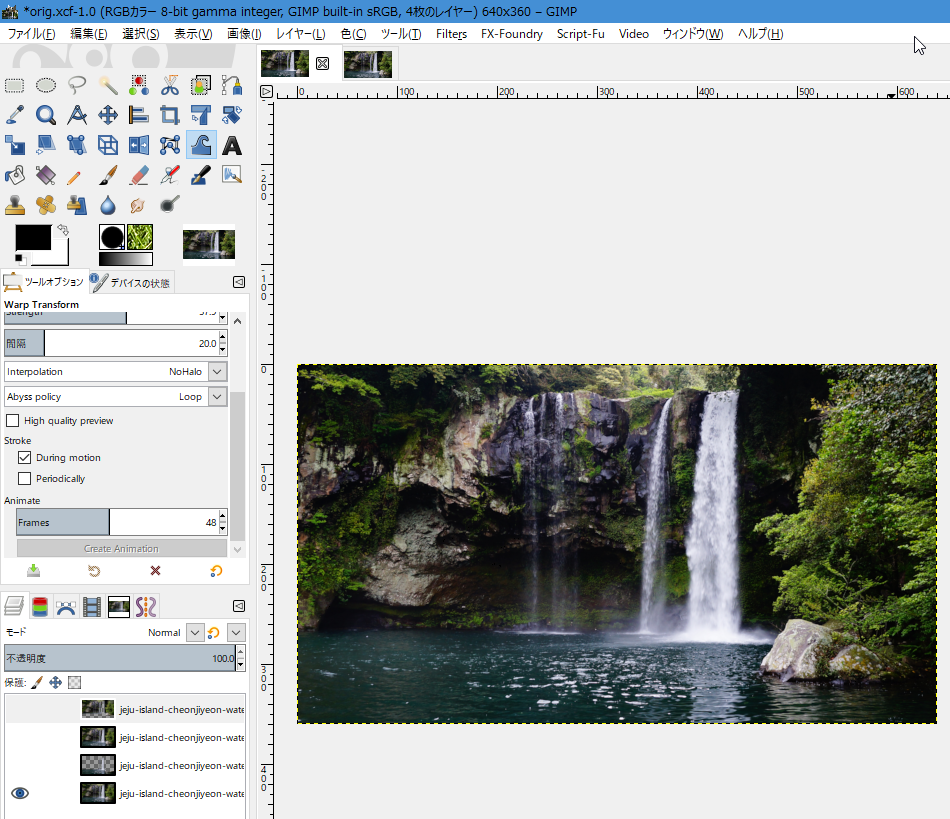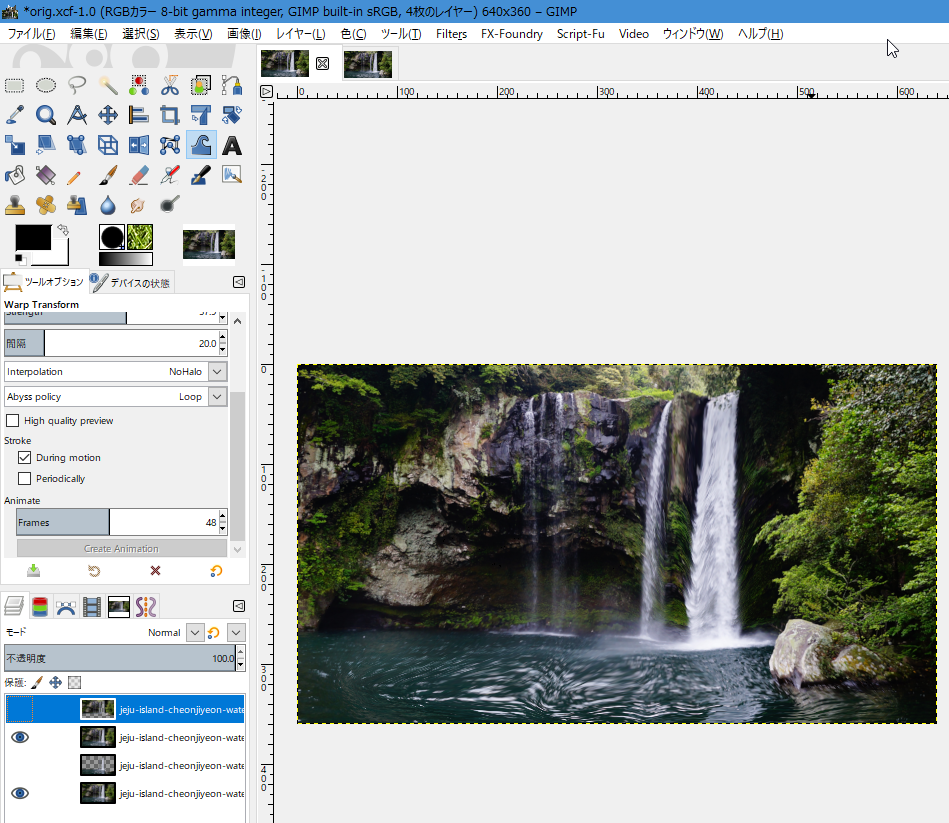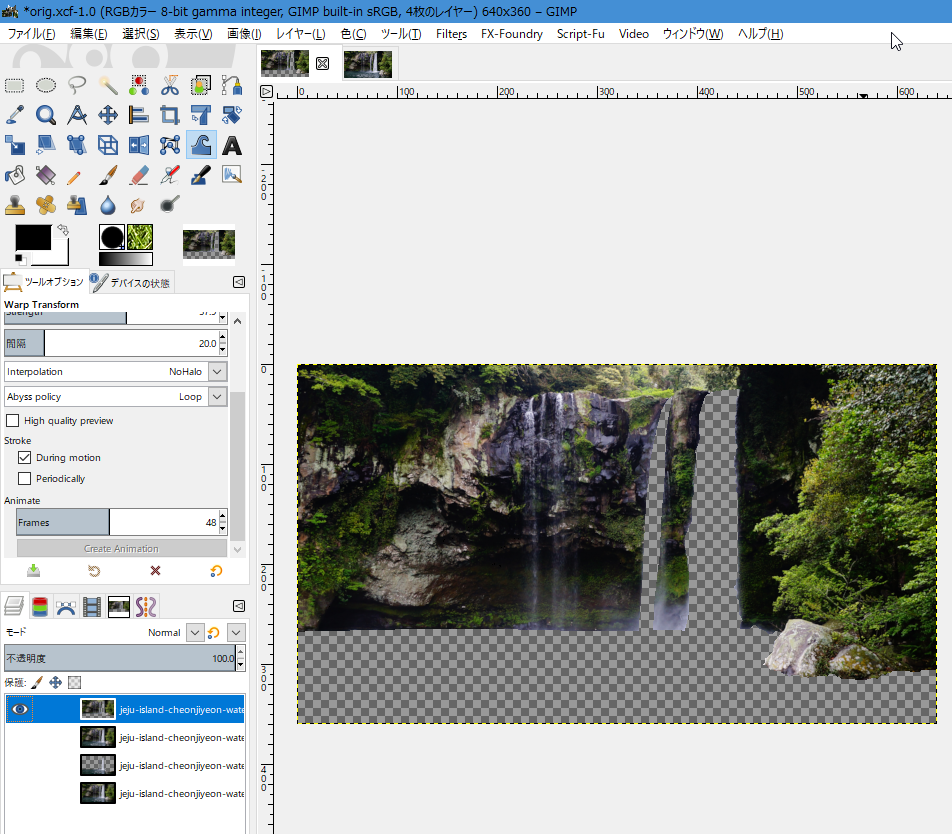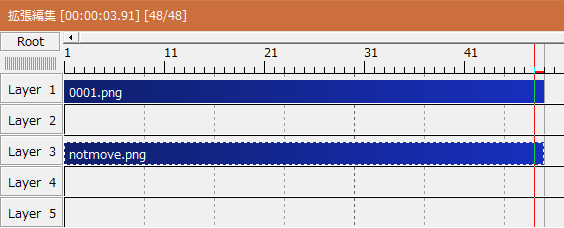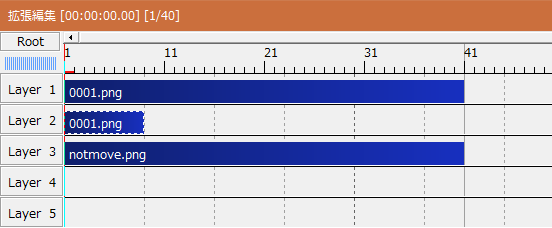2019/04/09(火) [n年前の日記]
#1 [cg_tools][gimp] GIMP 2.10 で静止画からシネマグラフを作成
GIMP 2.10.8 Portable + AviUtl 1.00 + 拡張編集プラグインを使って、静止画からシネマグラフを作成する実験をしてみたり。環境は Windows10 x64。
_GIMP Portable (image editor) | PortableApps.com
_AviUtlのお部屋
実験用の元画像は以下から入手して使わせてもらった。
_Pixabay
_済州島天地淵の滝 済州天地淵の滝 千の遅れの滝 - Pixabayの無料写真
_GIMP Portable (image editor) | PortableApps.com
_AviUtlのお部屋
実験用の元画像は以下から入手して使わせてもらった。
_Pixabay
_済州島天地淵の滝 済州天地淵の滝 千の遅れの滝 - Pixabayの無料写真
◎ 作業の流れをメモ。 :
GIMPで、元画像を640x360に縮小。
レイヤーをコピーしてから、Warp Transform ツールで、滝の部分だけを変形させた。
Warp Transform ツールの使用直後に、ツールオプションウインドウ内にある、 Create Animation ボタンを押せば、指定したフレーム数分、レイヤーが並んだ新規画像が ―― 1コマが1レイヤーとして扱われてる新規画像が作成される。
注意点。Warp Transform ツールで変形した後、xcf等でファイル保存をしてしまうだけでも、Create Animation ボタンがグレーアウトして、動画を作れなくなってしまう。おそらく、件のツールを使ってる間は動画を生成するための情報を保持しているけど、そこから一旦抜けると、動画生成用の情報をクリアして、変形を確定してしまうのではないかと。
ちなみに、1コマが1レイヤーになっている画像は、Filters → Animation → 再生、を使ってプレビュー再生することができる。
各レイヤーを連番png画像として保存。以下のプラグインを使わせてもらった。導入すれば、ファイル → Export Layers で利用できる。
_khalim19/gimp-plugin-export-layers
動かない部分も作っておいて、アルファチャンネル付きのpng画像として保存。この画像は、動画編集ツール等で作業する際、上から被せて使う。
先ほど出力した連番png画像を AviUtl + 拡張編集プラグインで読み込んで mp4動画にする。
そのまま作ると以下のように並べることになるけれど。この状態だとループの繋ぎ目がガタッとなってしまう。
クリップの最後のあたりで分割して、以下のように並べて、徐々に透明度が高くなってフェードアウト(?)するように指定した。
というわけで、以下のような結果になった。
ループの繋ぎ目を処理しない場合は以下のようになる。ガタッとしてる。
レイヤーをコピーしてから、Warp Transform ツールで、滝の部分だけを変形させた。
Warp Transform ツールの使用直後に、ツールオプションウインドウ内にある、 Create Animation ボタンを押せば、指定したフレーム数分、レイヤーが並んだ新規画像が ―― 1コマが1レイヤーとして扱われてる新規画像が作成される。
注意点。Warp Transform ツールで変形した後、xcf等でファイル保存をしてしまうだけでも、Create Animation ボタンがグレーアウトして、動画を作れなくなってしまう。おそらく、件のツールを使ってる間は動画を生成するための情報を保持しているけど、そこから一旦抜けると、動画生成用の情報をクリアして、変形を確定してしまうのではないかと。
ちなみに、1コマが1レイヤーになっている画像は、Filters → Animation → 再生、を使ってプレビュー再生することができる。
各レイヤーを連番png画像として保存。以下のプラグインを使わせてもらった。導入すれば、ファイル → Export Layers で利用できる。
_khalim19/gimp-plugin-export-layers
動かない部分も作っておいて、アルファチャンネル付きのpng画像として保存。この画像は、動画編集ツール等で作業する際、上から被せて使う。
先ほど出力した連番png画像を AviUtl + 拡張編集プラグインで読み込んで mp4動画にする。
そのまま作ると以下のように並べることになるけれど。この状態だとループの繋ぎ目がガタッとなってしまう。
クリップの最後のあたりで分割して、以下のように並べて、徐々に透明度が高くなってフェードアウト(?)するように指定した。
というわけで、以下のような結果になった。
ループの繋ぎ目を処理しない場合は以下のようになる。ガタッとしてる。
◎ 感想。 :
画像を変形させるのが面倒臭い…。綺麗に動いてるように見えない…。
ということで、GIMP を使って手作業でやれなくもないけれど、PhotoMirage等の専用ソフトを購入したほうが、圧倒的に作業が楽だろうし、はるかに綺麗な動画が得られそうだな、と。
ということで、GIMP を使って手作業でやれなくもないけれど、PhotoMirage等の専用ソフトを購入したほうが、圧倒的に作業が楽だろうし、はるかに綺麗な動画が得られそうだな、と。
[ ツッコむ ]
以上、1 日分です。